您好,登录后才能下订单哦!
因为要模拟生产环境,所以在进行林、域功能级别升级之前,为避免出现不可逆的情况,我们需提前做一次备份,以应对紧急情况的发生。
打开服务器管理器,在功能界面点击添加功能;

选择Windows Server Backup 功能;
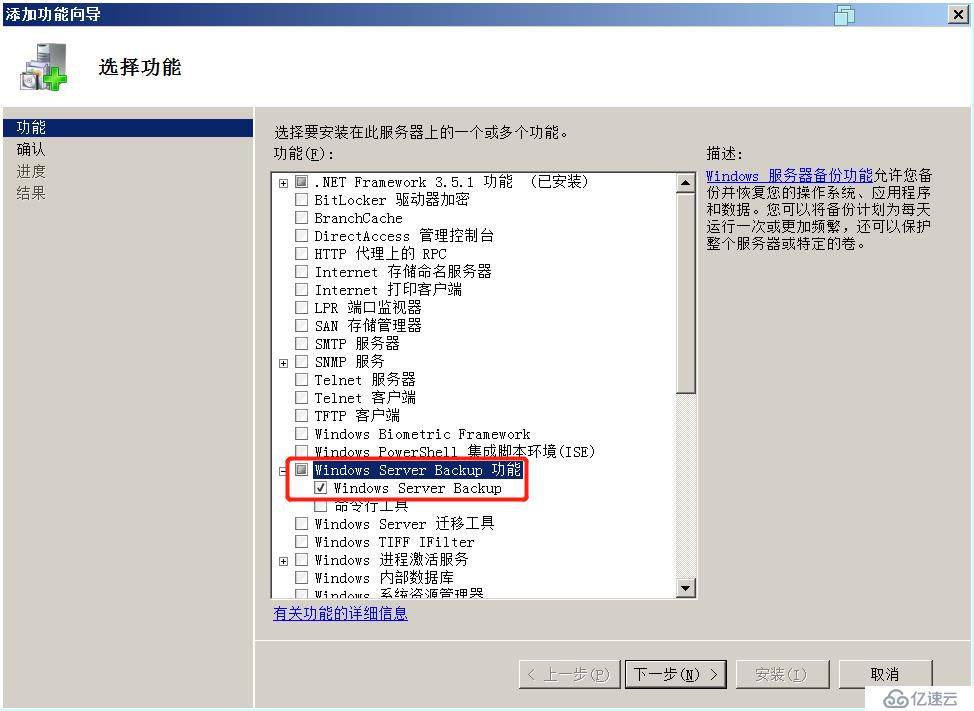
确认信息,点击安装;
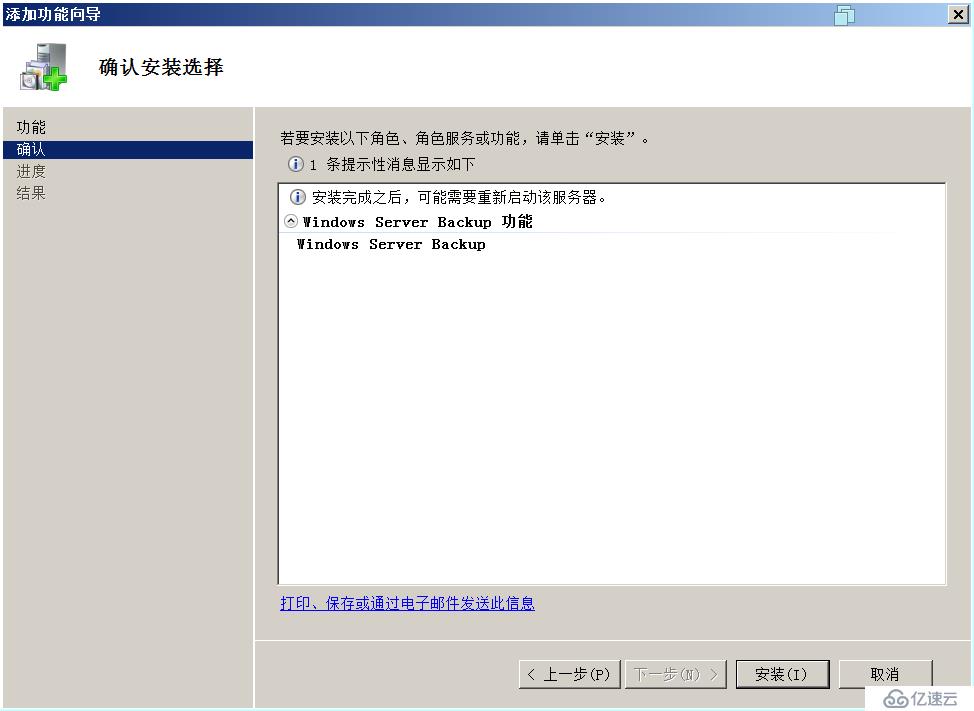
角色安装成功;
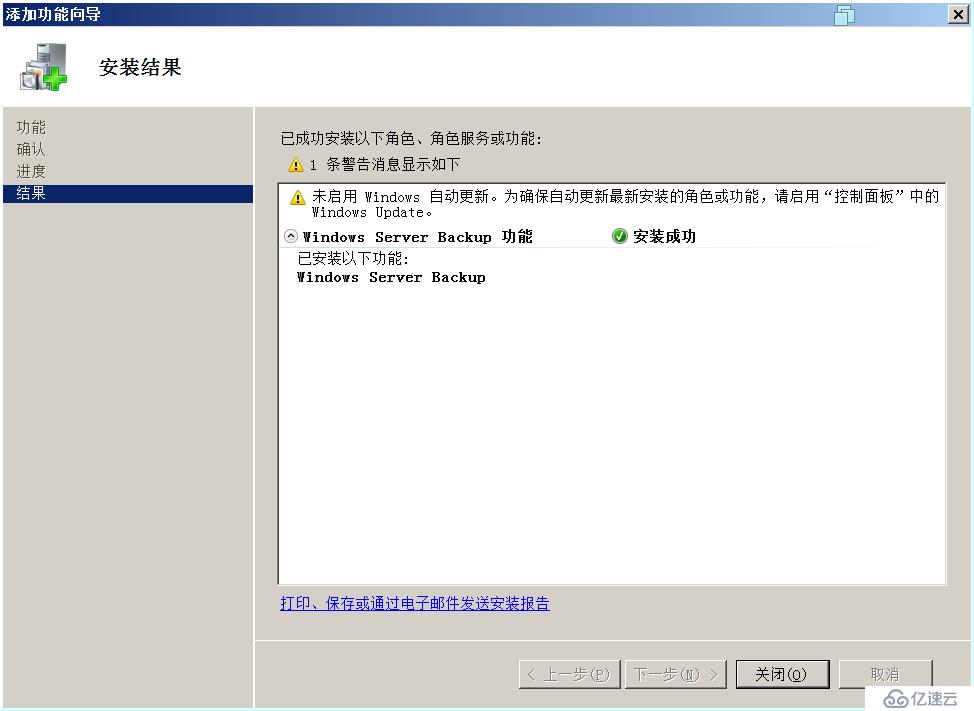
点击开始菜单,从管理工具中打开备份工具;

在操作栏中,选择一次性备份;
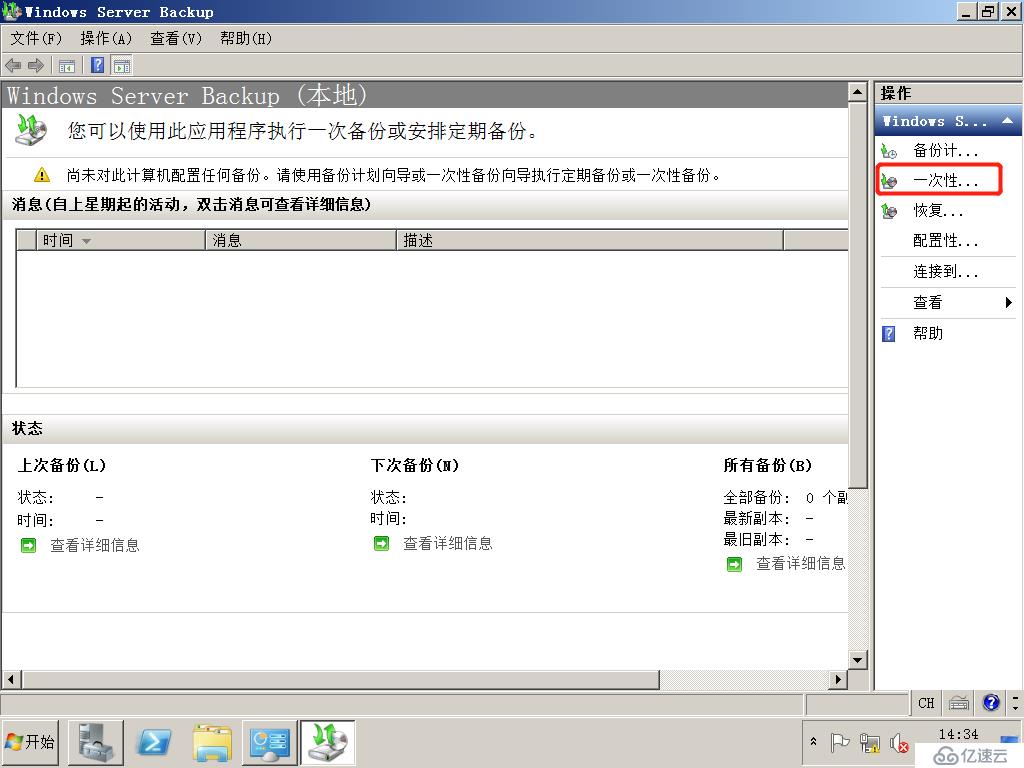
下一步;
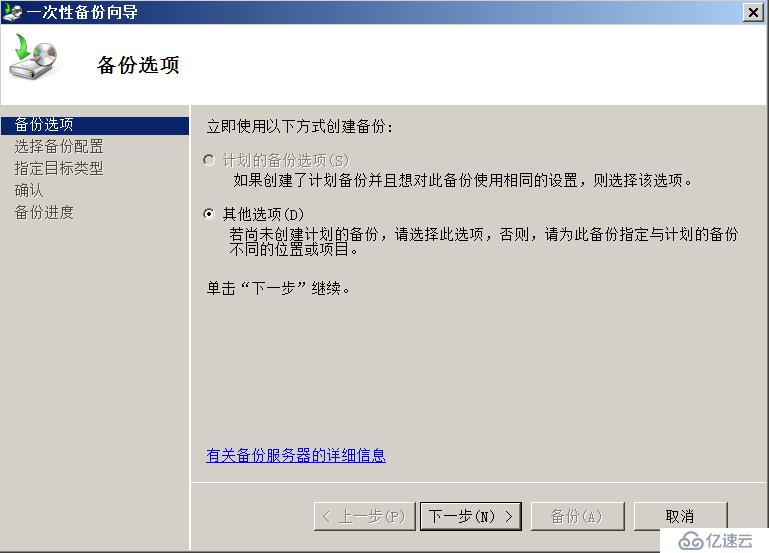
选择自定义备份,下一步;
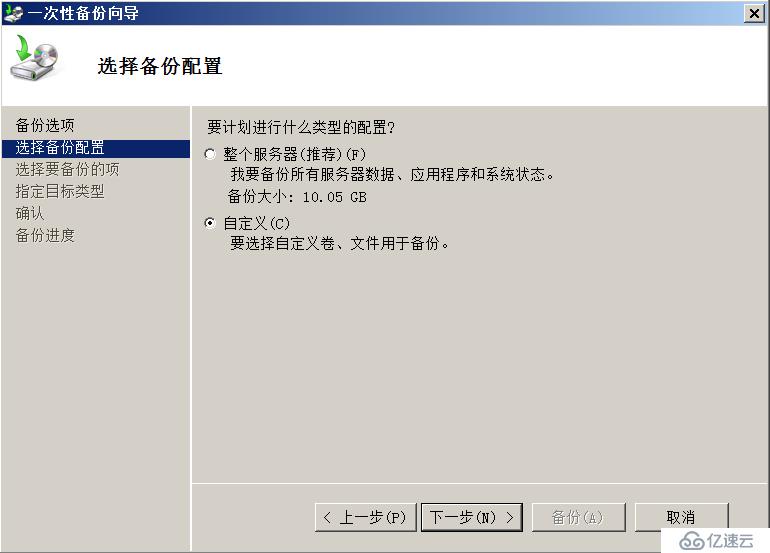
在添加项中,确定勾选系统状态,高级设置中VSS选择完整备份;


选择备份到本地服务器;
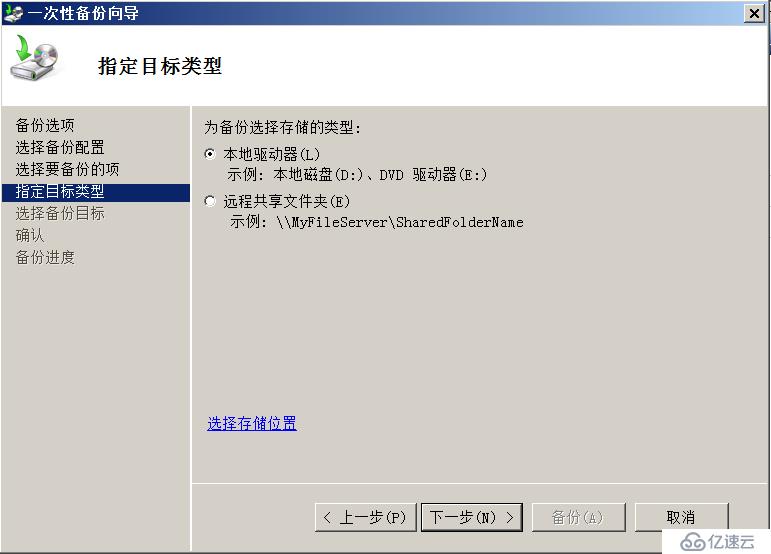
选择用于备份的磁盘;
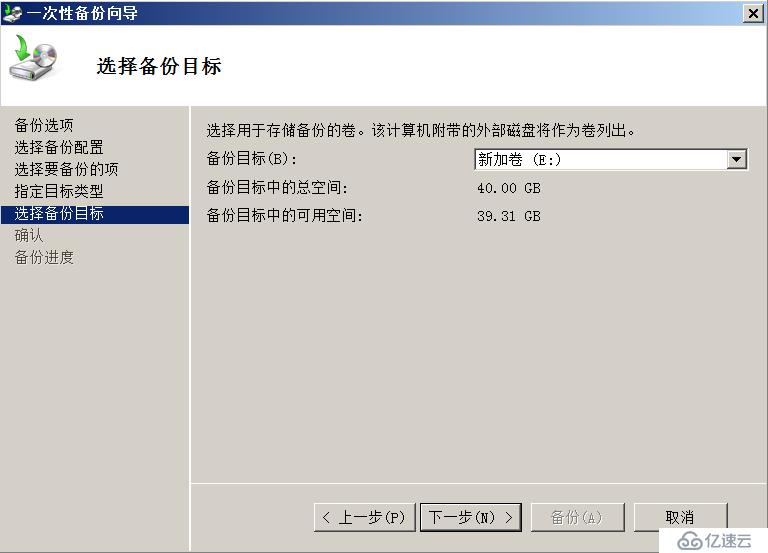
确认信息,无误后点击备份;
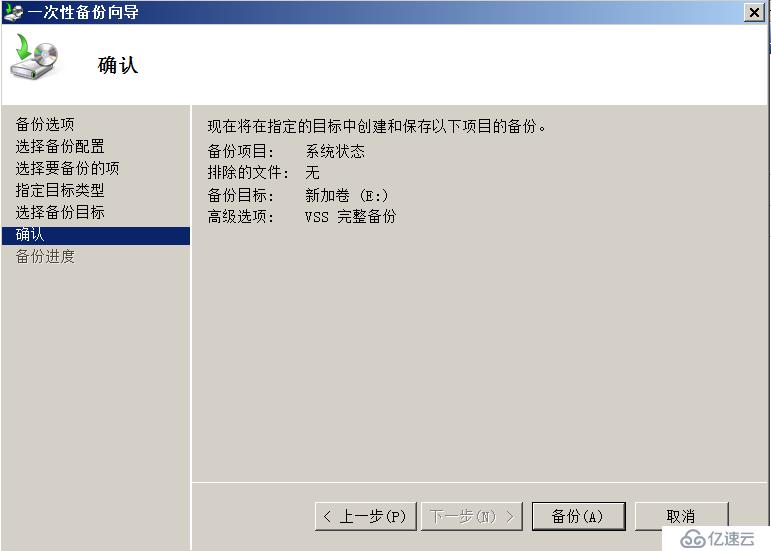
等待备份完成;
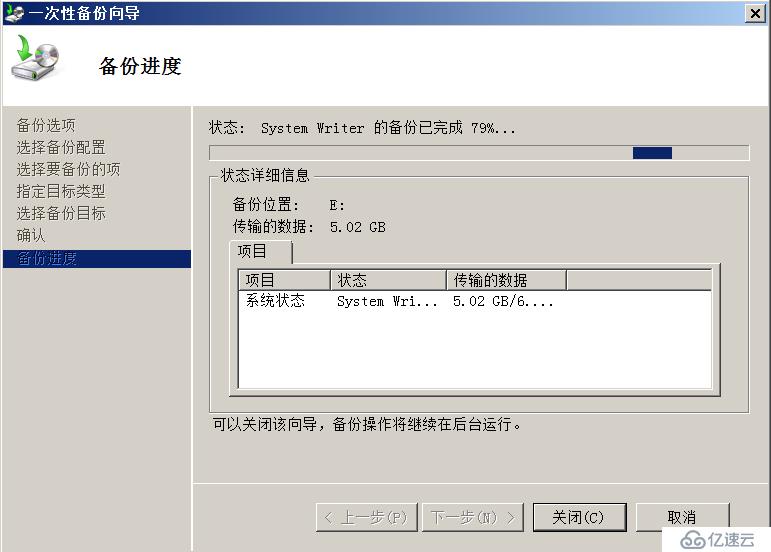
备份完成,点击关闭;

打开AD用户和计算机,右键所有任务,选择提升域功能级别;
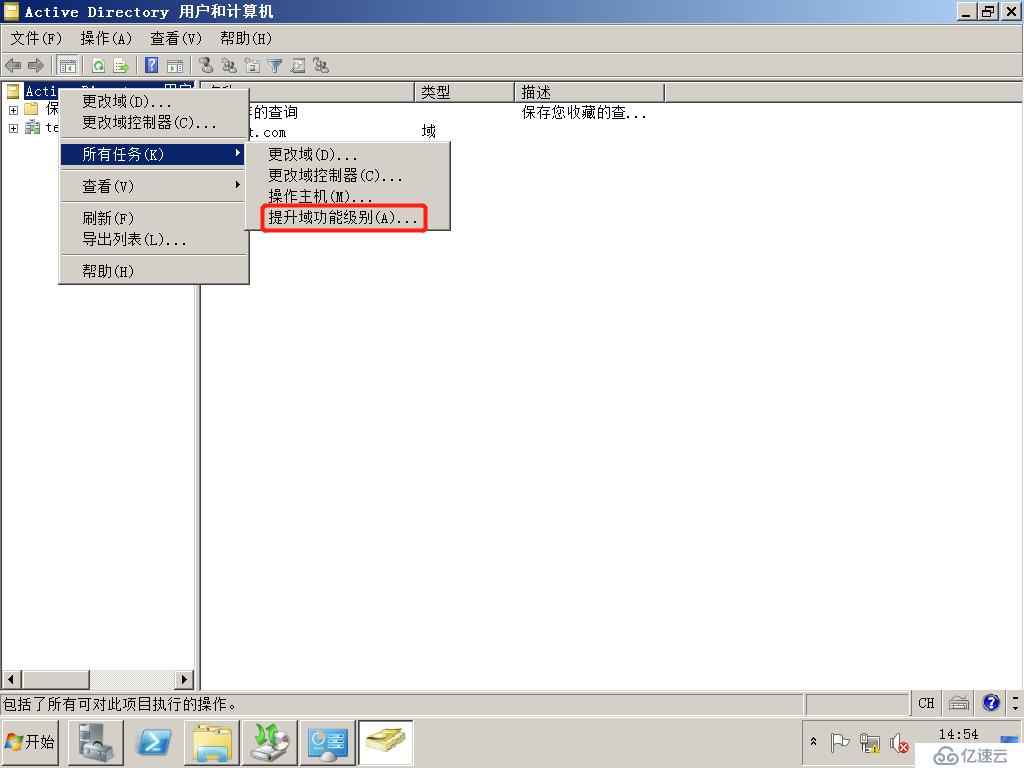
选择提升域功能级别至2008 R2,点击提升;
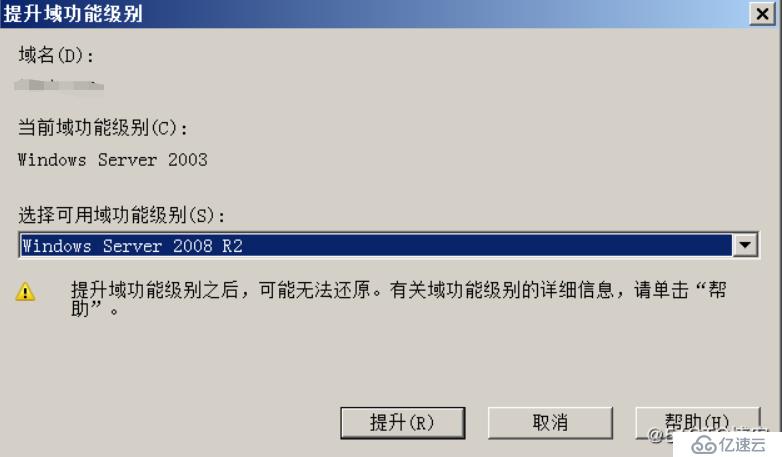
确定;

域功能级别提升成功;
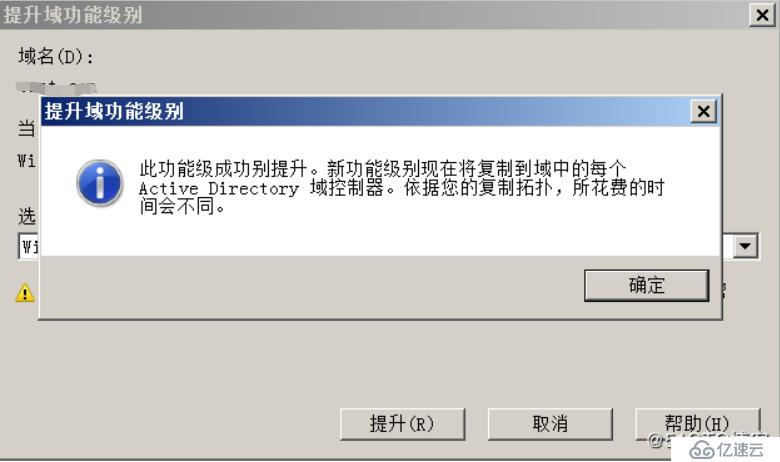
然后我们打开AD域和信任关系,右键选择提升林功能级别;
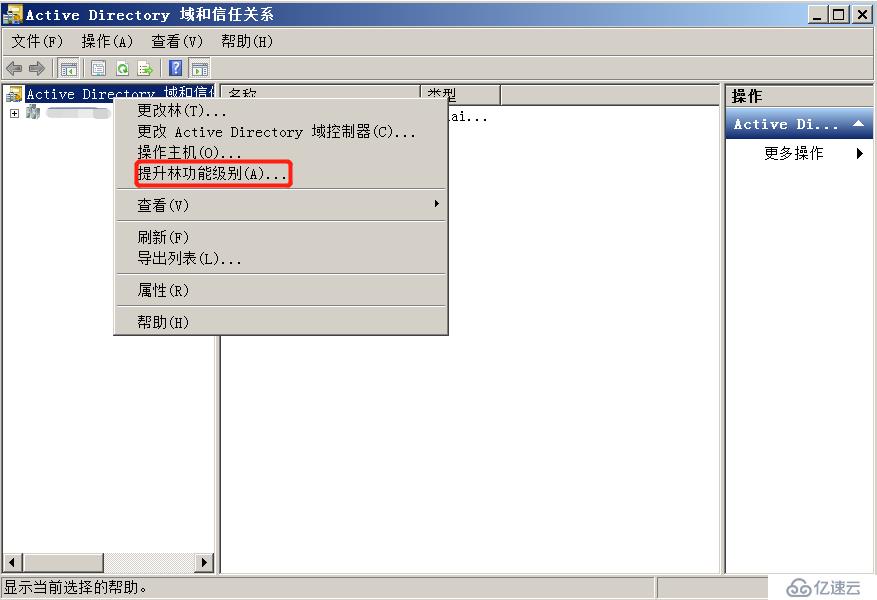
选择提升至2008 R2,点击确定;
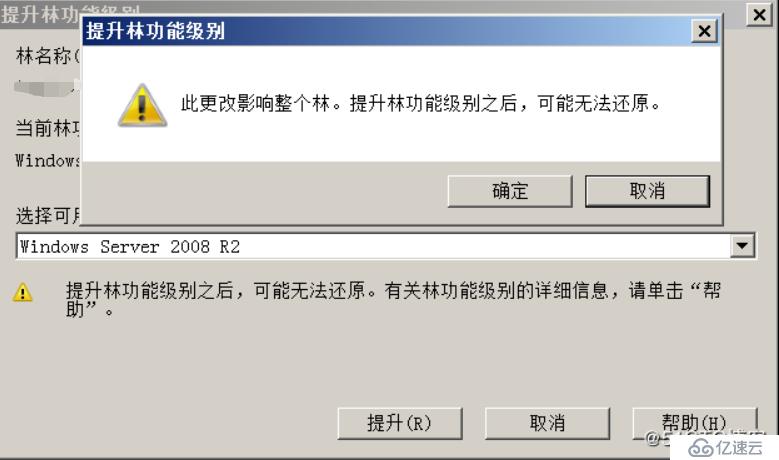
提升成功;
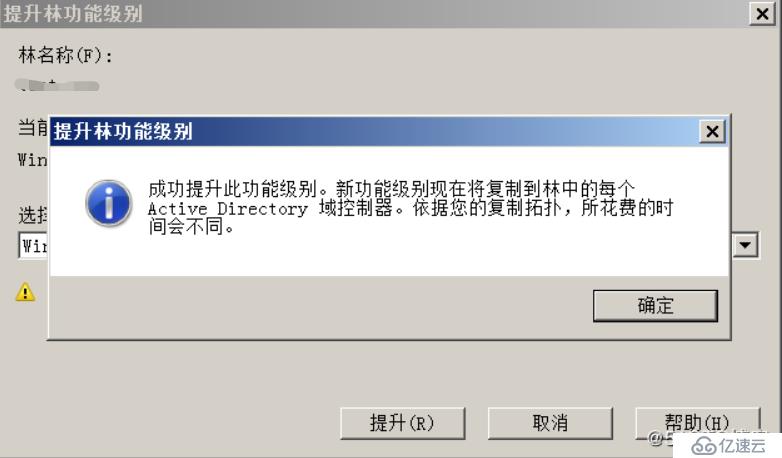
由于回滚之后三台域控的同步信息不一致,因此我们先使用repadmin /options命令关闭域控制器之间的复制
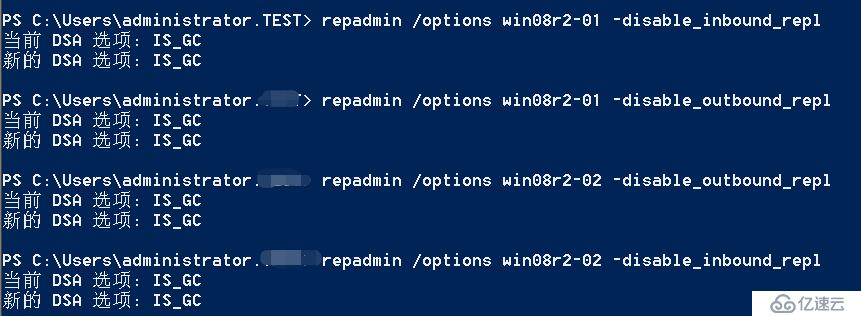
重启服务器,按F8进入目录服务恢复模式;
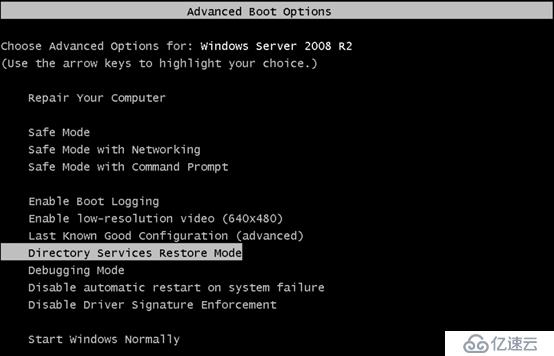
输入账号密码进入系统;(在此需输入目录还原模式的账户及密码);
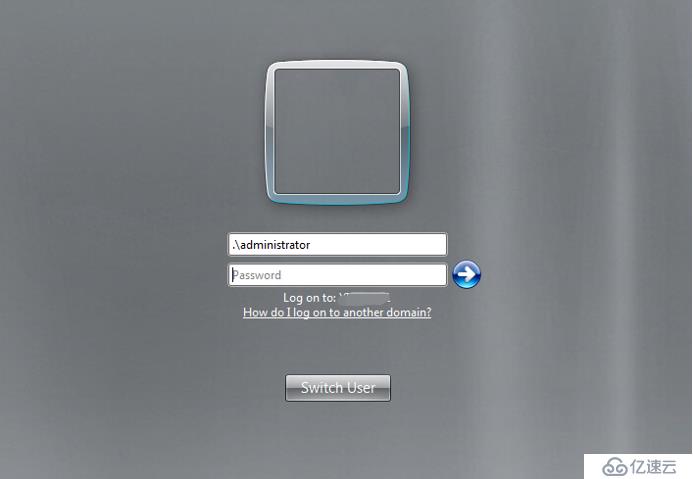
点击开始菜单,从管理工具中打开Windows Server Backup;

在右侧栏中,选择还原;

选择此服务器,下一步;
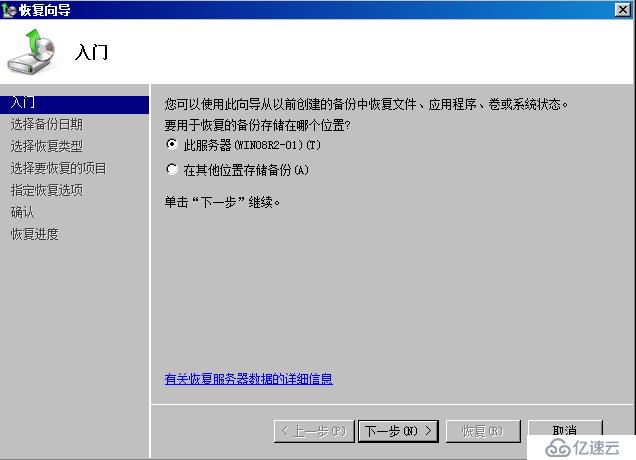
选择备份日期;
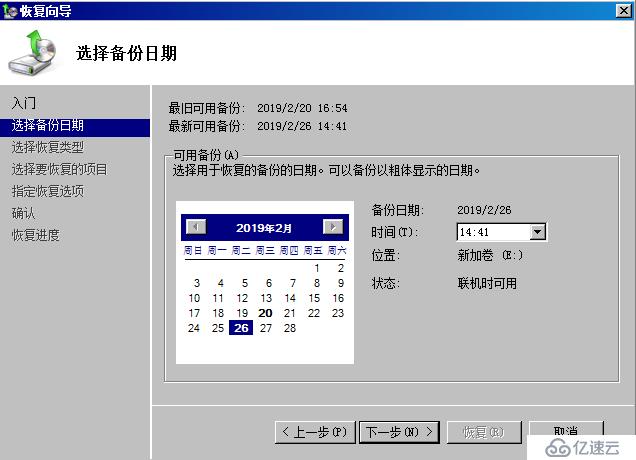
在还原选项中,选择还原系统状态,下一步;
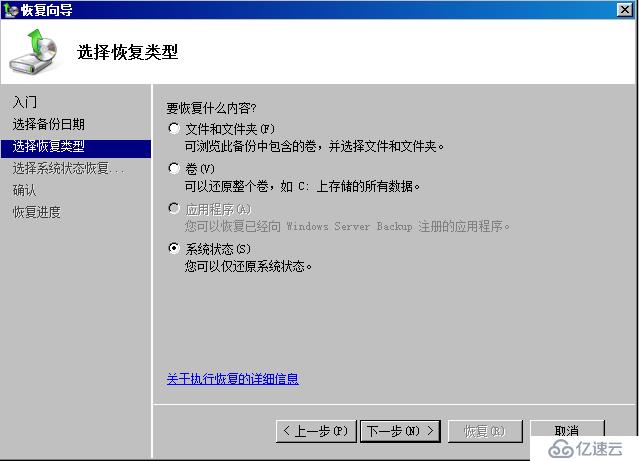
在选择系统状态恢复的位置,我们选择恢复到原始位置,并勾选授权还原的选项;
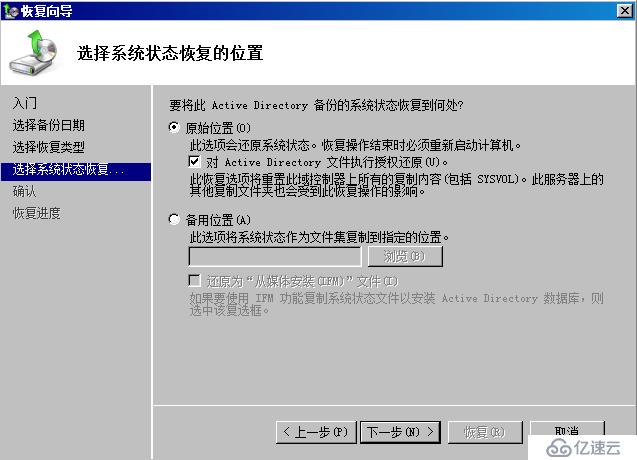
确认还原的相关信息,无误后点击恢复;
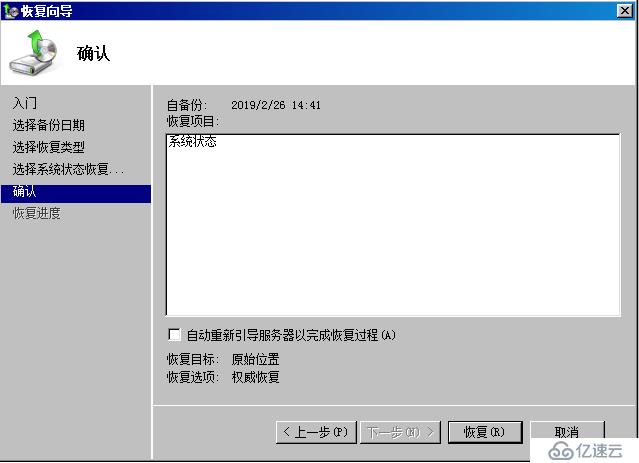
根据提示重启服务器;
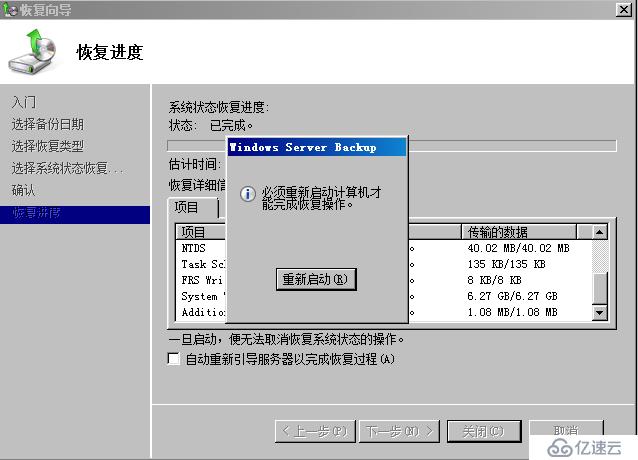
重启后界面如下,按下Enter键以进入系统,还原成功;
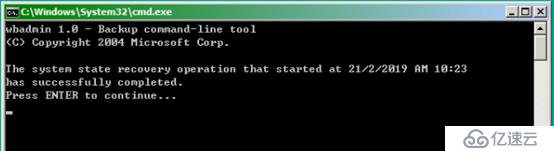
如果你有多台域控,那么应在每一台域控制器上做此操作,否则会导致域控状态不同步,成为单独的域控。。。
免责声明:本站发布的内容(图片、视频和文字)以原创、转载和分享为主,文章观点不代表本网站立场,如果涉及侵权请联系站长邮箱:is@yisu.com进行举报,并提供相关证据,一经查实,将立刻删除涉嫌侵权内容。